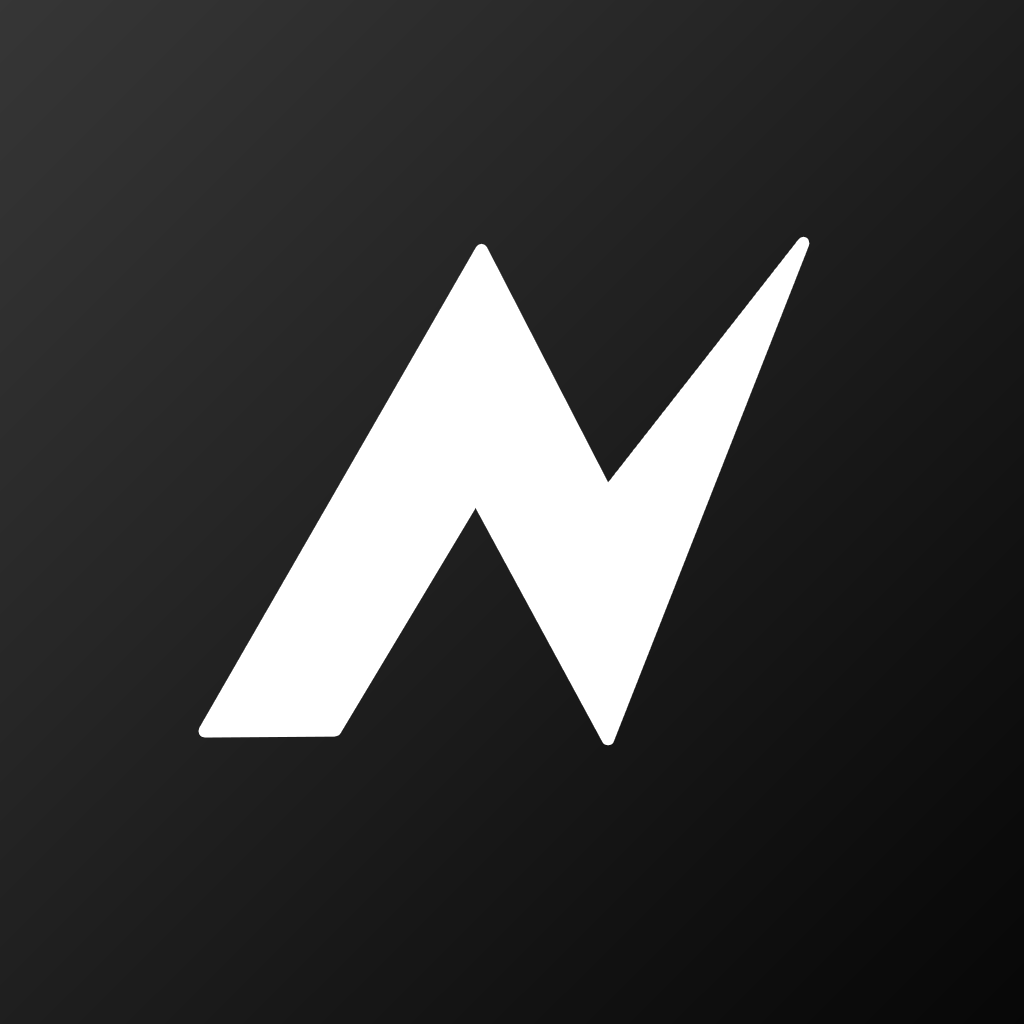
100%
0%
|
软件类型 影音视听 |
软件大小 129.1MB |
更新时间 2025-09-04 19:37:29 |
|
软件版本 7.2.1 |
隐私说明 点击查看 |
游戏权限 点击查看 |
|
MD5值 2a815e89453e435062425f5e388b2b86 |
软件排行榜单
+万能换机克隆
V1.3.3

10.73MB /

通信社交
查看整点报时
V3.3.6

47.41MB /

通信社交
查看闪电扫描王
V2.7.9.4

33.78MB /

通信社交
查看西南盘兴
V1.1.2

29.07MB /

通信社交
查看手语翻译官
V1.3.0.0

67.56MB /

教育学习
查看金舟投屏
V2.4.2

9.38MB /

通信社交
查看儿童宝宝数学练习
V1.058

15.02MB /

教育学习
查看欧亚出行
V2.1.910

49.41MB /

通信社交
查看主题动态壁纸
V4.4.9

197.22MB /

通信社交
查看快剪视频
V1.0.5

130.95MB /

通信社交
查看同类软件
更多游戏介绍
NV软件剪辑下载现已正式推出,这是一款功能极为强大的手机剪辑工具,在性能方面,它与PC端剪辑软件相比也丝毫不落下风。通过Nv剪辑App,你能够便捷地在手机上创作出堪比MV级别的精彩视频大片。该软件的界面设计简洁明了且直观,所有功能都清晰呈现,就算是初次接触剪辑的新手,也能迅速熟悉操作,轻松完成达到专业水准的视频编辑工作。
拥有强大的视频剪辑功能,您可精准随心剪切至秒级,还能够对多个视频进行拼接合并。
海量丰富的背景音乐素材,为您的视频打造酷炫音效,更支持自助进行后期配音。
搞笑表情贴纸搭配神字幕,再添上文字,让你的视频趣味性拉满!
1. 预先设置了数十款无缝且酷炫的转场,涵盖闪白、运镜、故障等多种效果。
2. 丰富多样的电影级系列滤镜:涵盖风景、人像、电影、胶片、美食等多种类型。
3、可支持多种花字,格式能随意调整,同时提供丰富的中文及英文字体供您选择。
1、导入素材
打开App后,轻点红色“+”号来创建图层并导入素材。除视频、图像等媒体外,还能够添加形状、填充之类的图层。
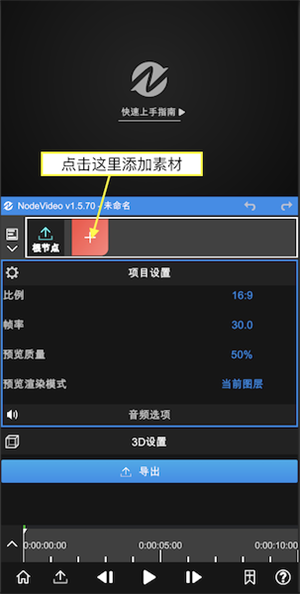
2、添加属性
素材添加完毕后,能够看到如上图所示的界面。
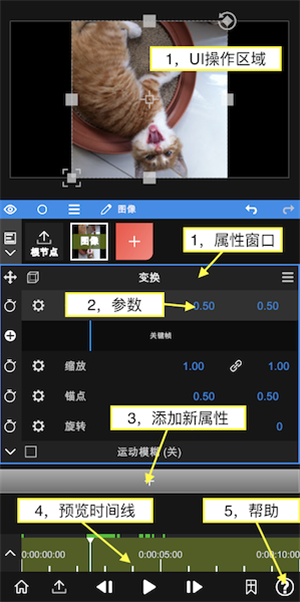
3、编辑时间线
接着再添加一段视频素材,随后点击根节点,在这个时候,我们便能够对时间线进行编辑。
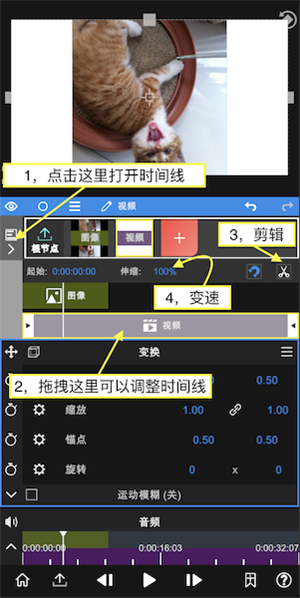
4、导出
轻点左下角的“导出”图标,即可进入导出界面。
轻点“三角形”图标,即可开启导出流程,耐心等待导出完成就好。
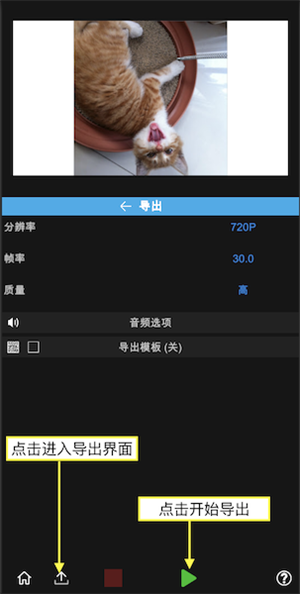
素材添加完毕后,能够看到如上图所示的界面。
默认情况下,每个图层都具备变换属性。
通过拖拽UI区域,能够改变其位置。
点击“变换”,即可改变其打开状态,关闭后,UI将不再呈现。
各个属性窗口均涵盖各项参数。
通过拖拽参数数字,能够对数值进行调整。
点击参数中的数字,即可进入编辑模式并直接输入数值。
点击参数名称,即可打开关键帧栏,在此状态下更改数值,系统将自动添加关键帧。
点击 “+” 按钮,即可添加属性,如特效、遮罩、变速等。
通过拖拽预览时间线,能够实现对素材的预览。
若想查看App内的帮助文档,点击“帮助”即可。
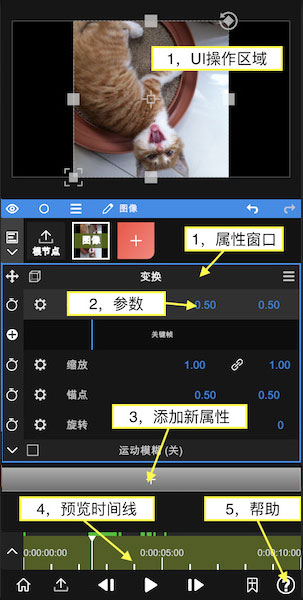
接着再添加一段视频素材,随后点击根节点,在这个时候,我们便能够对时间线进行编辑。
轻点左边图标,即可开启时间线编辑器。
通过拖拽项目,能够改变其时间位置。
把预览游标移至需要剪辑的地方,点击剪刀图标就能剪辑视频。
调整伸缩数值能够使视频速度降低或者提升。
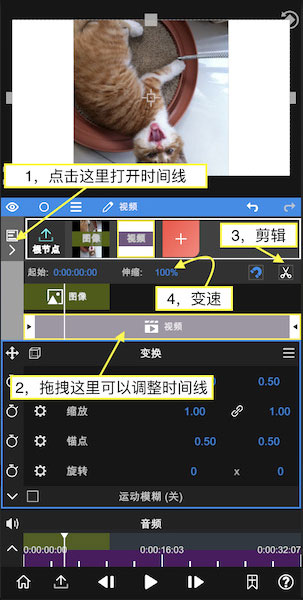
轻点左下角的“导出”图标,即可进入导出界面。
轻点“三角形”图标,即可开启导出流程,耐心等待导出完成就好。
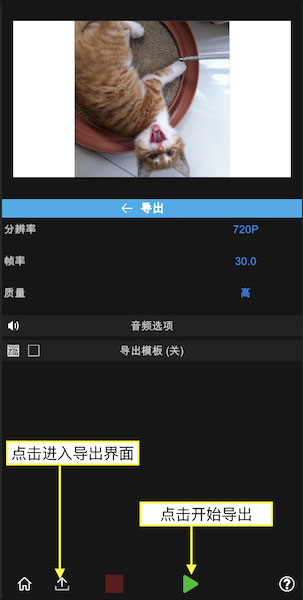
轻点此处开启图层菜单
点击这里删除
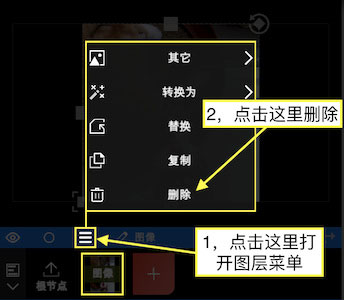
通过点击并进行拖拽操作,以此改变图层的排列顺序。
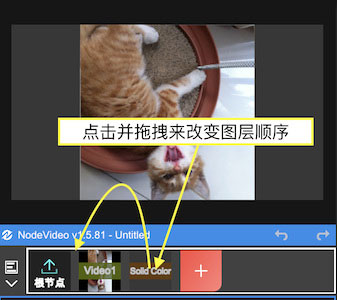
选择视频图层
请点击音频属性菜单。
点击删除
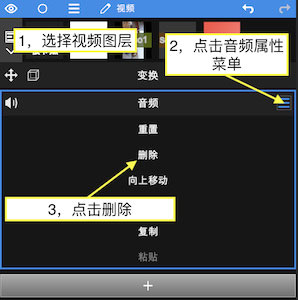
一、视频播放过程中卡顿现象严重
1、其核心功能为“合成”,并非“剪辑”,因此存在缓存流程,即需先进行一次渲染。当进度条变为绿色后,第二次播放就会流畅许多。
2、预览时音乐与视频出现不同步的情况,这同样是由于渲染的缘故。再次播放时就会同步,只要做了任何更改,都必须重新渲染。
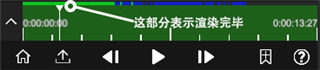
二、导出的视频体积较小,且存在黑边。
1. 请先选择根结点,接着将【比例】调整至与你的视频一致。
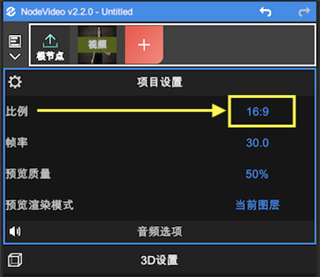
3. 项目文件打不开
1、麻烦把该项目导出成.zip文件,然后发送至contact@nodevideo.com 。我们会帮您修复并解决相关问题。
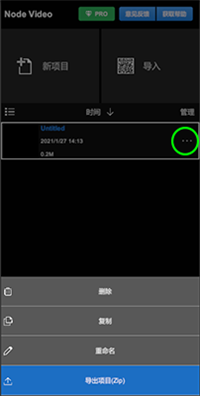
四、预览过程中仅有一个图层处于播放状态。
1. 请于项目设置中将预览渲染模式调整为所有图层。
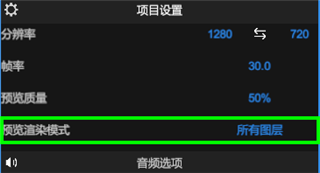
游戏截图